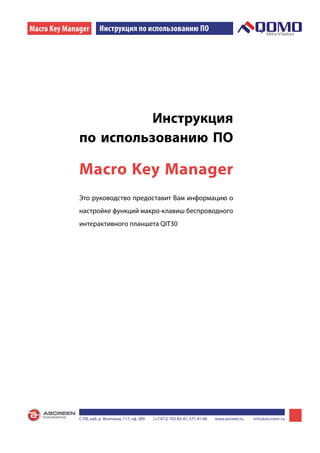
Qit30 Rus Lowres
- 1. Macro Key Manager FLOW! WORKS Инструкция по использованию ПО Инструкция по использованию ПО Macro Key Manager Это руководство предоставит Вам информацию о настройке функций макро-клавиш беспроводного интерактивного планшета QIT30 1 С-Пб, наб. р. Фонтанки, 117, оф. 389 (+7 812) 702-82-41, 571-41-06 www.ascreen.ru info@ascreen.ru
- 2. Macro Key Manager FLOW! WORKS Инструкция по использованию ПО Содержание Введение ..................................................... . . . . . . . . . . . . . . . . . . . . . . . . . . . . . . . . . . . . . . . . . . . . . . . . . . . . . . . . . . . . . . . . . . . . . . . . . . . . . . . . . . . . . . . . . ............. 3 Macro Key Manager .................................. . . . . . . . . . . . . . . . . . . . . . . . . . . . . . . . . . . . . . . . . . . . . . . . . . . . . . . . . . . . . . . . . . . . . . . . . . . . . . . . . . . . . . . . . . ............. 4 Область настройки профиля ... . . . . . . . . . . . . . . . . . . . . . . . . . . . . . . . . . . . . . . . . . . . . . . . . . . . . . . . . . . . . . . . . . . . . . . . . . . . . . . . . . . . . . . . . . . . . . . . . . . . . . . . .. . . . . . . . . . . . . . . . 4 Область настройки макро-клавиш . . . . . . . . . . . . . . . . . . . . . . . . . . . . . . . . . . . . . . . . . . . . . . . . . . . . . . . . . . . . . . . . . . . . . . . . . . . . . . . . . . . . . . . . . . . . . . . . . . . . . . . . . . . . . . . 4 Область предварительного просмотра . . . . . . . . . . . . . . . . . . . . . . . . . . . . . . . . . . . . . . . . . . . . . . . . . . . . . . . . . . . . . . . . . . . . . . . . . . . . . . . . . . . . . . . . . . . . . . . . . . . . . 4 Установка ....... ............................................. . . . . . . . . . . . . . . . . . . . . . . . . . . . . . . . . . . . . . . . . . . . . . . . . . . . . . . . . . . . . . . . . . . . . . . . . . . . . . . . . . . . . . . . . . ............. 5 Как настраивать новый профиль. . . . . . . . . . . . . . . . . . . . . . . . . . . . . . . . . . . . . . . . . . . . . . . . . . . . . . . . . . . . . . . . . . . . . . . . . . . . . . . . . . . . . . . . . . . . . . . . . . .. . . . . . . . . . . . . . . . 5 Как редактировать профиль.... . . . . . . . . . . . . . . . . . . . . . . . . . . . . . . . . . . . . . . . . . . . . . . . . . . . . . . . . . . . . . . . . . . . . . . . . . . . . . . . . . . . . . . . . . . . . . . . . . . . . . . . .. . . . . . . . . . . . . . . . 6 Как удалить профиль ................... . . . . . . . . . . . . . . . . . . . . . . . . . . . . . . . . . . . . . . . . . . . . . . . . . . . . . . . . . . . . . . . . . . . . . . . . . . . . . . . . . . . . . . . . . . . . . . . . . . . . . . . . . . . . . . . . . . . . . . . . 6 Как настроить функцию макро-клавиши . . . . . . . . . . . . . . . . . . . . . . . . . . . . . . . . . . . . . . . . . . . . . . . . . . . . . . . . . . . . . . . . . . . . . . . . . . . . . . . . . . . . . . . . . . . . . . . . . . . 6 Доступ к свойствам программы .......... . . . . . . . . . . . . . . . . . . . . . . . . . . . . . . . . . . . . . . . . . . . . . . . . . . . . . . . . . . . . . . . . . . . . . . . . . . . . . . . . . . . . . . . . . ............. 7 О программе.............................. . . . . . . . . . . . . . . . . . . . . . . . . . . . . . . . . . . . . . . . . . . . . . . . . . . . . . . . . . . . . . . . . . . . . . . . . . . . . . . . . . . . . . . . . .............. 7 Показать ..................................... . . . . . . . . . . . . . . . . . . . . . . . . . . . . . . . . . . . . . . . . . . . . . . . . . . . . . . . . . . . . . . . . . . . . . . . . . . . . . . . . . . . . . . . . . ............. 7 Настройка .................................. . . . . . . . . . . . . . . . . . . . . . . . . . . . . . . . . . . . . . . . . . . . . . . . . . . . . . . . . . . . . . . . . . . . . . . . . . . . . . . . . . . . . . . . . . ............. 8 Время действия .......... . . . . . . . . . . . . . . . . . . . . . . . . . . . . . . . . . . . . . . . . . . . . . . . . . . . . . . . . . . . . . . . . . . . . . . . . . . . . . . . . . . . . . . . . . . . . . . . . . . . . . . . .. . . . . . . . . . . . . . . . 8 Звук ................................... . . . . . . . . . . . . . . . . . . . . . . . . . . . . . . . . . . . . . . . . . . . . . . . . . . . . . . . . . . . . . . . . . . . . . . . . . . . . . . . . . . . . . . . . . . . . . . . . . . . . . . . . . . . . . . . . . . . . . . . . 8 Перьевой планшет .................. . . . . . . . . . . . . . . . . . . . . . . . . . . . . . . . . . . . . . . . . . . . . . . . . . . . . . . . . . . . . . . . . . . . . . . . . . . . . . . . . . . . . . . . . . ............. 8 Начало работы .......................................... . . . . . . . . . . . . . . . . . . . . . . . . . . . . . . . . . . . . . . . . . . . . . . . . . . . . . . . . . . . . . . . . . . . . . . . . . . . . . . . . . . . . . . . . . ............. 9 Использование пера ............................... . . . . . . . . . . . . . . . . . . . . . . . . . . . . . . . . . . . . . . . . . . . . . . . . . . . . . . . . . . . . . . . . . . . . . . . . . . . . . . . . . . . . . . . . . ............. 9 Перо . .................................................... . . . . . . . . . . . . . . . . . . . . . . . . . . . . . . . . . . . . . . . . . . . . . . . . . . . . . . . . . . . . . . . . . . . . . . . . . . . . . . . . . . . . . . . . . . . . . . . . . . . . . . . . . . . . . . . . . . . . . . . . 9 Боковая кнопка .............................. . . . . . . . . . . . . . . . . . . . . . . . . . . . . . . . . . . . . . . . . . . . . . . . . . . . . . . . . . . . . . . . . . . . . . . . . . . . . . . . . . . . . . . . . . . . . . . . . . . . . . . . .. . . . . . . . . . . . . . . . 9 Установка смещения карандаша . . . . . . . . . . . . . . . . . . . . . . . . . . . . . . . . . . . . . . . . . . . . . . . . . . . . . . . . . . . . . . . . . . . . . . . . . . . . . . . . . .......... 10 Обнаружение давления почерка. . . . . . . . . . . . . . . . . . . . . . . . . . . . . . . . . . . . . . . . . . . . . . . . . . . . . . . . . . . . . . . . . . . . . . . . . . . . . . . . ........... 10 2 С-Пб, наб. р. Фонтанки, 117, оф. 389 (+7 812) 702-82-41, 571-41-06 www.ascreen.ru info@ascreen.ru
- 3. Macro Key Manager FLOW! WORKS Инструкция по использованию ПО Введение Macro Key Manager («Настройщик макро-клавиш») — специальное программное обеспечение для инте- рактивного планшета QIT30. «Macro key» — условное название кнопки на планшете. С помощью Macro Key Manager можно настроить кнопки на планшете так, чтобы они соответствовали сочетаниям «горячих клавиш» или гиперссылкам, которые Вы часто используете (например, команда «копировать» — сочетание клавиш «Ctrl+C»). Настройки клавиш сохраняются в специальный профиль. Вы можете создавать и производить различные операции с профилями, каждый профиль может хранить различные сочетания кнопок на планшете и команд, соответствующих этим кнопкам. Изначально в программе заложено несколько профилей по умолчанию. Функции некоторых макро- клавиш предустановлены и не могут быть изменены. Остальные же макро-клавиши не входят в предуста- новленные профили, и вы можете настраивать их по своему усмотрению. Если профили по умолчанию не отвечают Вашим требованиям, Вы всегда можете создать новые профили. >вернуться к содержанию 3 С-Пб, наб. р. Фонтанки, 117, оф. 389 (+7 812) 702-82-41, 571-41-06 www.ascreen.ru info@ascreen.ru
- 4. Macro Key Manager FLOW! WORKS Инструкция по использованию ПО Macro Key Manager Область настройки профиля Область настройки макро-клавиш Область предварительного просмотра Область настройки профиля Вы можете выбрать, создать или изменить профиль пользователя. Область настройки макро-клавиш Здесь вы можете установить функцию каждой макро-клавиши. Существует два вида настройки. Вы можете присвоить каждой клавише либо определенную функцию, либо гиперссылку. Также вы можете присваивать функциям любые названия и опи- сания для собственного удобства. Область предварительного просмотра Здесь Вы увидите изображение планшета и его макро-клавиш. Если на макро-клавишу навести курсор мыши, то появится подсказка с описанием функции клавиши. >вернуться к содержанию 4 С-Пб, наб. р. Фонтанки, 117, оф. 389 (+7 812) 702-82-41, 571-41-06 www.ascreen.ru info@ascreen.ru
- 5. Macro Key Manager FLOW! WORKS Инструкция по использованию ПО Установка После установки программы Macro Key Manager и подключения планшета в трее (правой части основной панели инструментов Windows) появится соответствующий светлый значок. Вы можете отключить Macro-Key Manager, щелкнув по значку правой кнопкой мыши. При этом значок из- менит внешний вид и станет темным. Как настраивать новый профиль: 1) Нажмите кнопку “Создать” и введите название профиля. 2) Если профиль настраивается под определенное приложение, нажмите на значок обзора. В противном случае, пропустите этот пункт и нажмите кнопку OK, чтобы завершить настройку нового профиля. 3) Будет выведен список всех установленных программ. Выберите нужную и нажмите кнопку «ОК». 4) Еще раз нажмите кнопку «ОК», чтобы завершить настройку. >вернуться к содержанию 5 С-Пб, наб. р. Фонтанки, 117, оф. 389 (+7 812) 702-82-41, 571-41-06 www.ascreen.ru info@ascreen.ru
- 6. Macro Key Manager FLOW! WORKS Инструкция по использованию ПО Как редактировать профиль: 1) выберите профиль для редактирования 2) пошагово измените настройки профиля 3) нажмите кнопку «ОК» Как удалить профиль: 1) выберите профиль, который Вы хотите удалить 2) нажмите кнопку «Удалить» Как настроить функцию макро-клавиши: а. Поставьте галку напротив графы «Настройка», чтобы активировать функцию настройки б. Введите название или описание функции (обязательное действие) в. Определите функцию как «горячую клавишу» или как гиперссылку («Связывание») г. Нажмите кнопку «Подтвердить» >вернуться к содержанию 6 С-Пб, наб. р. Фонтанки, 117, оф. 389 (+7 812) 702-82-41, 571-41-06 www.ascreen.ru info@ascreen.ru
- 7. Macro Key Manager FLOW! WORKS Инструкция по использованию ПО Доступ к свойствам программы: Наведите курсор на значок программы Macro Key Manager в трее (правая часть основной панели инстру- ментов Windows) и кликните по нему правой кнопкой. О программе: Здесь показана информация о версии программы, драйверах и т.д. Показать: Выводит на экран пользовательский интерфейс программы. >вернуться к содержанию 7 С-Пб, наб. р. Фонтанки, 117, оф. 389 (+7 812) 702-82-41, 571-41-06 www.ascreen.ru info@ascreen.ru
- 8. Macro Key Manager FLOW! WORKS Инструкция по использованию ПО Настройка Время действия: Вы можете установить время срабатывания функции. На выбор будет предложено четыре значения — 0, 1, 1.5 и 3 секунды. Таким образом, вы можете определить время, в течение которого нужно держать макро-клавишу нажатой, чтобы функция сработала. Звук: Вы можете указать системе, следует ли проигрывать звук, когда перо касается планшета. Перьевой планшет (работает только в Windows 2000/XP/Vista) Данный раздел программы позволяет настраивать свойства пера и планшета. Вы можете ознакомится с инструкцией по использованию и настройке пера в следующей главе. >вернуться к содержанию 8 С-Пб, наб. р. Фонтанки, 117, оф. 389 (+7 812) 702-82-41, 571-41-06 www.ascreen.ru info@ascreen.ru
- 9. Macro Key Manager FLOW! WORKS Инструкция по использованию ПО Начало работы Вы можете приступить к использованию программы непосредственно после настройки профилей. Выберите профиль и нажмите кнопку «ОК». После этого выбранный вами профиль будет постоянно активен. Использование пера Перо Пером можно пользоваться как обычной ручкой. Боковая кнопка Во вкладке “Кнопка” выберите какое-либо значение из выпадающего списка для параметра “Крайняя клавиатура 1”, чтобы настроить боковую кнопку. Установки по умолчанию: Кнопка 1 – правый клик Кнопка 2 – левый клик Касание пером экрана – левый клик >вернуться к содержанию 9 С-Пб, наб. р. Фонтанки, 117, оф. 389 (+7 812) 702-82-41, 571-41-06 www.ascreen.ru info@ascreen.ru
- 10. Macro Key Manager FLOW! WORKS Инструкция по использованию ПО Установка смещения карандаша Если Вы хотите использовать новое перо, не перезагружая компьютер, Вам следует воспользоваться функцией «Установка смещения пера». 1) Во вкладке «Кнопка» снимите галку с параметра «Автоматическая регулировка», чтобы удалить предыдущие настройки. 2) Нажмите кнопку «Регулировка». Далее следуйте появляющимся на экране инструкциям. Кликните кнопку «ОК». 3) Отметьте пункт “Автоматическая регулировка” для вашего компьютера, чтобы новое перо обнаруживалось автоматически при загрузке системы. Обнаружение давления почерка На вкладке «Кнопка» переместите ползунок вверх или вниз, чтобы отрегулировать чувствительность планшета к нажиму пера. Значения от 0 до 30 (0 – минимальный нажим, 30 – максимальный). Кликните кнопку «Испытание», чтобы запустить «Обнаружение давления почерка» — окно для тестиро- вания чувствительности к нажиму. >вернуться к содержанию 10 С-Пб, наб. р. Фонтанки, 117, оф. 389 (+7 812) 702-82-41, 571-41-06 www.ascreen.ru info@ascreen.ru
